Imprimir con comentarios
Puede crear un resumen de comentarios e imprimirlo junto con el documento PDF. Los comentarios incluyen notas, cuadros de texto, llamadas, texto resaltado, tachado, subrayado y objetos dibujados. Se imprimen los iconos de los archivos y sonidos adjuntos, junto con el nombre, pero sin su contenido. Un resumen de comentarios muestra el historial de revisión del documento PDF. El estado actual de un comentario se puede modificar en el panel Comentarios o desde el menú de acceso directo.
Para crear un resumen de comentarios
-
Realice una de las acciones siguientes:
 Haga clic en .
Haga clic en .- Abra el panel Comentarios, haga clic en la herramienta Opciones en la parte superior del panel y seleccione Crear resumen de comentarios en el menú desplegable.
-
En la sección Presentación de comentarios del cuadro de diálogo Resumir los comentarios, seleccione el estilo de presentación del resumen de comentarios:
-
Páginas diferentes para los comentarios, vinculados a través de líneas
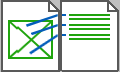
-
Visualización en una sola página del contenido y los comentarios, vinculados a través de líneas

-
Únicamente comentarios

-
Comentarios numerados en páginas diferentes
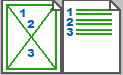
-
- Tamaño de página: establezca el tamaño de las páginas de resumen de comentarios.
- Tamaño de fuente: determine el tamaño de fuente para el texto del resumen de comentarios (pequeña, mediana o grande).
-
Tipo de comentarios: seleccione qué comentarios se deben imprimir:
- Todos los comentarios
- Solo los comentarios visibles ahora
-
Tipo de clase: especifique el orden de los comentarios resumidos:
-
Autor: ordena por autor.
-
Fecha: sigue el orden de la fecha de creación o modificación del comentario.
- Página: sigue el orden de los comentarios en la página; esta es la opción habitual cuando los comentarios están vinculados.
- Tipo: agrupa leyendas, cuadros de texto, objetos de dibujo, sellos, etc.
Cuando especifica los comentarios numerados en páginas separadas, cualquier orden funciona bien.
-
- Intervalo de páginas: especifique el intervalo de páginas que desee imprimir con comentarios.
- Línea de vinculación: establezca el color y la opacidad de las líneas de vinculación entre el documento y los comentarios.
- Incluir páginas sin comentarios: especifique si se deberán imprimir o excluir las páginas sin comentarios.
- Haga clic en Aceptar. Se generará un archivo PDF temporal «Resumen de comentarios en [nombre del archivo original]» para mostrar el documento con comentarios en el estilo de presentación definido. Si lo desea, guarde este archivo con el nombre ofrecido o con uno diferente.
- Haga clic en Imprimir para especificar las opciones en el cuadro de diálogo Imprimir.